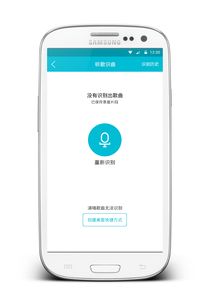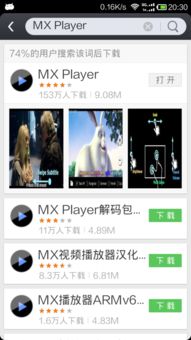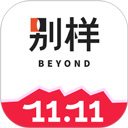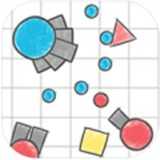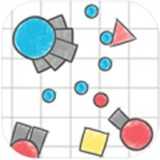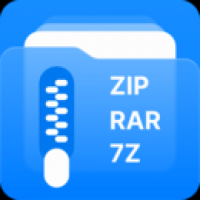安卓系统屏幕最下方fastboot,安卓系统fastboot模式及其操作指南
时间:2025-04-20 来源:网络 人气:
亲爱的手机控们,你是否曾在手机屏幕的最下方看到过“fastboot”这几个字?是不是一头雾水,不知道这是什么意思?别急,今天就来给你揭秘这个神秘的fastboot,让你对安卓系统有个更深入的了解。
什么是fastboot?
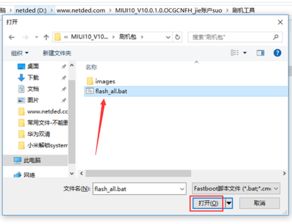
fastboot,顾名思义,就是快速启动的意思。在安卓系统中,它是一种比recovery更底层的刷机模式,也就是我们常说的引导模式。简单来说,fastboot就是通过USB数据线连接手机,对手机进行刷机的一种方式。
fastboot与recovery的区别
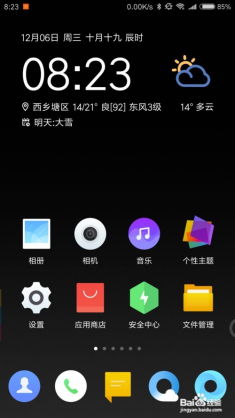
你可能听说过recovery模式,它也是一种刷机模式,但与fastboot相比,recovery更偏向于备份和恢复功能。recovery模式可以让你备份手机数据、恢复出厂设置、刷入第三方recovery等。而fastboot则更接近硬件层面,可以刷入系统、内核、recovery等。
fastboot的用途
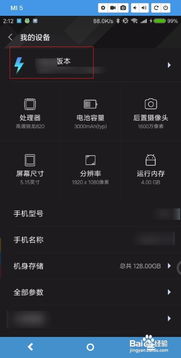
1. 刷机:通过fastboot模式,你可以刷入官方固件、第三方ROM、内核等,让你的手机焕然一新。
2. 修复系统:当你的手机出现系统问题时,如无法启动、卡死等,可以通过fastboot模式修复系统。
3. 解锁Bootloader:Bootloader是手机启动时运行的第一个程序,它负责启动操作系统。通过fastboot模式,你可以解锁Bootloader,为刷机、root等操作做准备。
如何进入fastboot模式?
1. 物理按键:长按手机的电源键和音量键(具体按键组合因手机型号而异),等待手机进入fastboot模式。
2. ADB命令:在电脑上安装ADB工具,通过命令行输入“adb reboot bootloader”进入fastboot模式。
fastboot操作指南
1. 连接手机:使用USB数据线将手机连接到电脑。
2. 打开USB调试:在手机设置中开启开发者选项,并勾选“USB调试”。
3. 选择刷机包:下载你想要的刷机包,并将其放置在电脑上。
4. 执行刷机命令:在命令行中输入相应的刷机命令,如“fastboot flash system system.img”。
5. 等待刷机完成:刷机过程中,耐心等待,直到刷机完成。
注意事项
1. 备份数据:在刷机前,请确保备份手机中的重要数据,以免丢失。
2. 选择合适的刷机包:选择与你的手机型号和系统版本相匹配的刷机包,以免出现兼容性问题。
3. 谨慎操作:刷机过程中,请谨慎操作,避免误操作导致手机变砖。
4. 安全刷机:选择正规渠道下载刷机包,避免下载到恶意软件。
fastboot是安卓系统中一个强大的功能,可以帮助你轻松刷机、修复系统、解锁Bootloader等。但同时也需要注意安全性和兼容性,以免造成不必要的麻烦。希望这篇文章能帮助你更好地了解fastboot,让你的手机更加流畅、稳定。
相关推荐
教程资讯
教程资讯排行